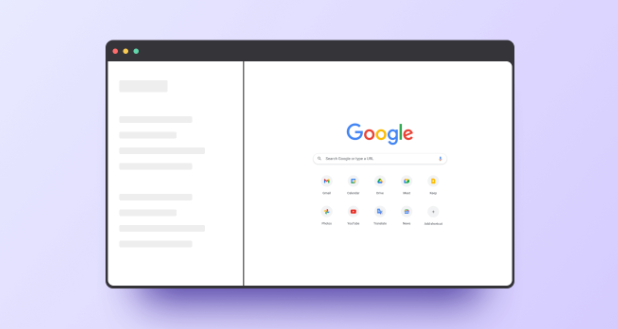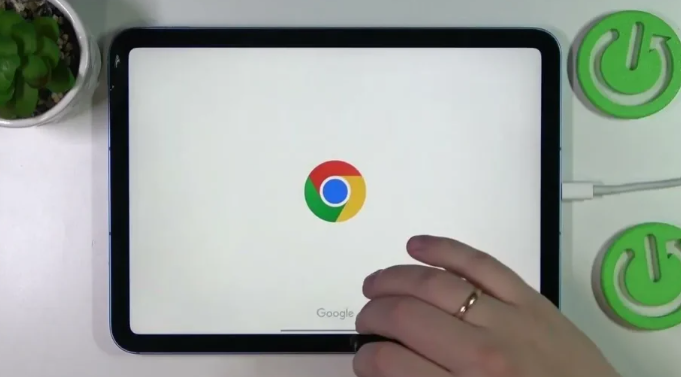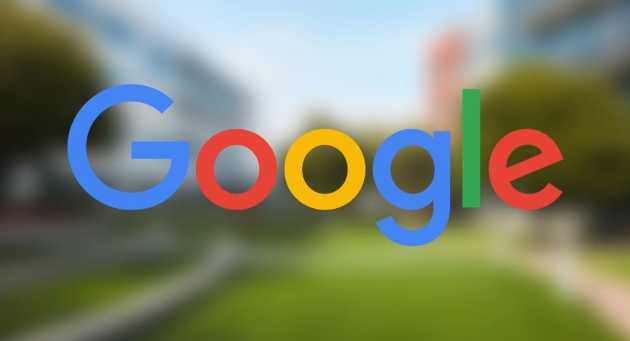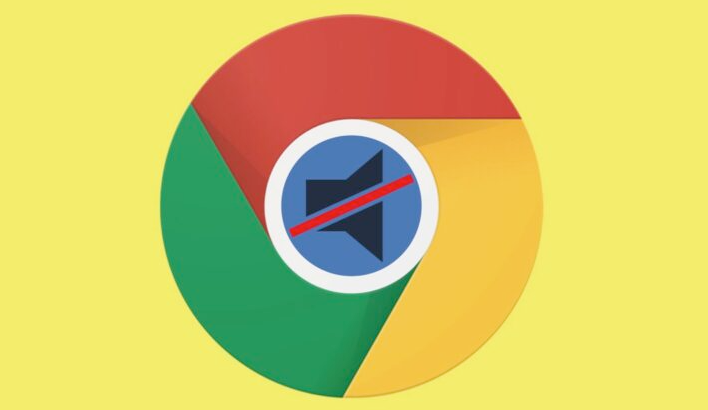Google Chrome浏览器下载安装失败时网络诊断操作步骤
时间:2025-08-05
来源:Chrome官网
详情介绍

确认设备已正确连接到互联网。观察任务栏中的网络图标状态,确保不是处于断开或受限状态。尝试打开其他网页测试网络连通性,若无法正常访问则说明存在基础连接问题。此时可重启路由器并等待几分钟后再次尝试,刷新网络配置参数。
切换不同的网络类型进行验证。如果当前使用Wi-Fi,改为移动数据流量测试下载;反之若用流量则切换至无线网络环境。这种交替测试能帮助判断是否特定网络服务商限制了Chrome的下载通道。某些公共场合的网络可能设置了访问白名单机制,导致安装包被拦截。
使用专业工具检测带宽质量。访问权威测速网站查看实时下载速率与延迟数值。低速率或高丢包率都可能造成安装文件传输中断,这种情况下需要优化路由设置或联系ISP提升带宽配额。特别要注意高峰时段可能出现的网络拥堵现象。
核查下载链接的准确性至关重要。仔细核对地址栏中的URL是否存在拼写错误、多余空格或特殊符号。建议复制官方提供的原始链接到新标签页直接粘贴访问,避免通过第三方页面跳转带来的干扰因素。若网页内有下载按钮失效的情况,可右键选择“另存为”强制保存安装包。
临时关闭安全防护软件有助于排除干扰。进入系统托盘找到杀毒软件和防火墙图标,右键选择退出程序。部分安全策略过于敏感会误判Chrome的下载行为为潜在威胁,暂时禁用后重新发起下载请求往往能顺利解决问题。完成后务必记得重新启用防护功能。
检查系统时间设置是否符合标准。错误的时区或日期会导致SSL证书验证失败,进而阻断安全连接建立。进入控制面板调整为自动同步互联网时间服务器,确保与北京时间保持精确同步。这项操作能有效修复因时间偏差引发的加密协议错误。
清除浏览器历史记录也能改善状况。在设置菜单中找到隐私选项,执行全面清理缓存、Cookie及站点数据的指令。陈旧的存储信息有时会破坏新的下载进程,定期维护可以保证浏览器始终处于最佳工作状态。清理完成后记得刷新页面重新启动下载任务。
通过以上步骤逐步排查网络相关问题,大多数Chrome浏览器安装失败的情况都能得到有效解决。关键在于系统化地测试每个可能影响的因素,从基础连接到高级设置都要细致检查。
继续阅读